
Si es un ávido usuario de Windows, es posible que conozca PowerShell. PowerShell es básicamente una utilidad de línea de comandos desarrollada por Microsoft para funcionar en su sistema operativo Windows.
Con la ayuda de PowerShell, puedes automatizar varias tareas en tu sistema. Si bien muchas de las funciones de PowerShell son similares a CMD, PowerShell es más avanzado y puede manejar tareas complicadas.
Por lo tanto, si es un usuario de Windows y utiliza PowerShell con frecuencia, es mejor mantener PowerShell actualizado. Si la versión de PowerShell instalada en su dispositivo no está actualizada, puede experimentar ciertos problemas.
Cómo actualizar PowerShell en Windows (todos los métodos)
PowerShell puede tardar un tiempo en responder a sus comandos o regresar con errores. En ocasiones, es posible que PowerShell tampoco se abra en su PC con Windows. Entonces, si cree que PowerShell está desactualizado en su dispositivo, es hora de actualizarlo a la última versión.
Antes de realizar la actualización, es esencial verificar su versión de PowerShell. A continuación, compartimos algunos métodos simples y prácticos. Métodos de trabajo para actualizar PowerShell en el sistema operativo Windows. Empecemos.
1) Instale o actualice PowerShell con el comando Winget
La forma más sencilla de instalar o actualizar PowerShell en Windows es mediante el comando Winget. El Administrador de paquetes de Windows (Winget) es básicamente una herramienta de línea de comandos que puede instalar aplicaciones en su PC con Windows. Por lo tanto, puede usarlo para instalar/actualizar la versión existente de PowerShell instalada en su dispositivo. Esto es lo que debes hacer.
.Ejecutar como administrador
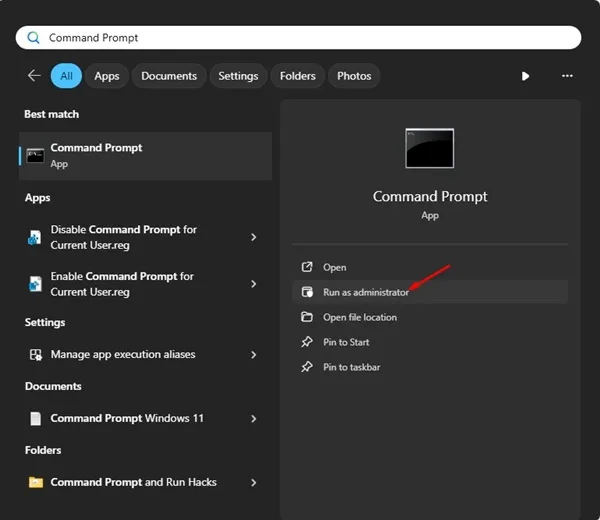
.Enter
winget search PowerShell
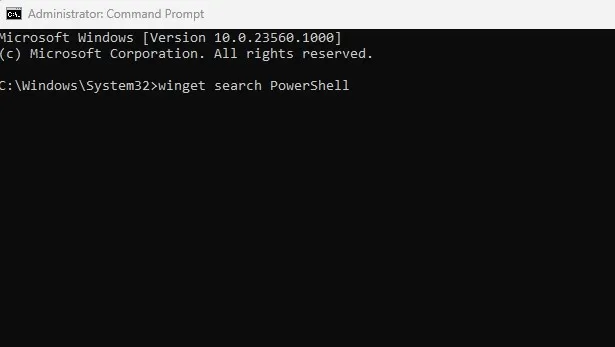
.PowerShell asociado con la aplicación ID
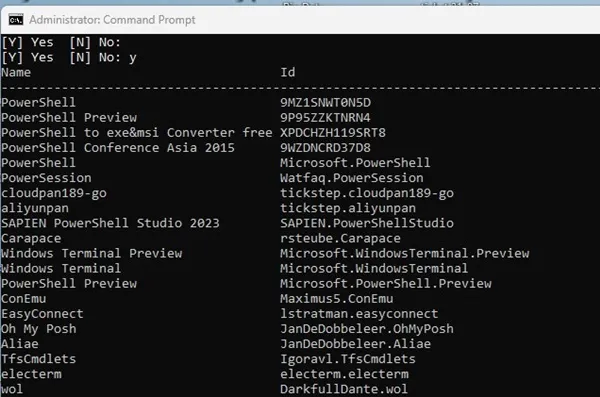
4. Una vez copiado, ejecute este comando reemplazando AppID con el ID de la aplicación real que acaba de copiar.
winget install AppID
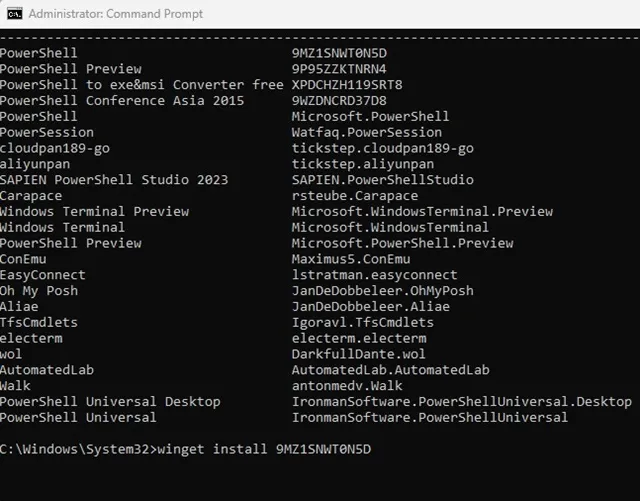
¡Eso es todo! Ahora Winget descargará y actualizará automáticamente. Instale la última versión de PowerShell en su computadora. Una vez que se complete el proceso, reinicie su PC con Windows.
2) Instale o actualice PowerShell desde GitHub
Si no desea utilizar una herramienta de línea de comandos para actualizar la utilidad PowerShell, tiene la opción de descargar & Instale la última versión de PowerShell desde Github. Siga algunos de los sencillos pasos que compartimos a continuación para instalar/actualizar PowerShell desde Github.
1.
el. archivos msi (LTS, estable, vista previa).tres opciones diferentes para descargar
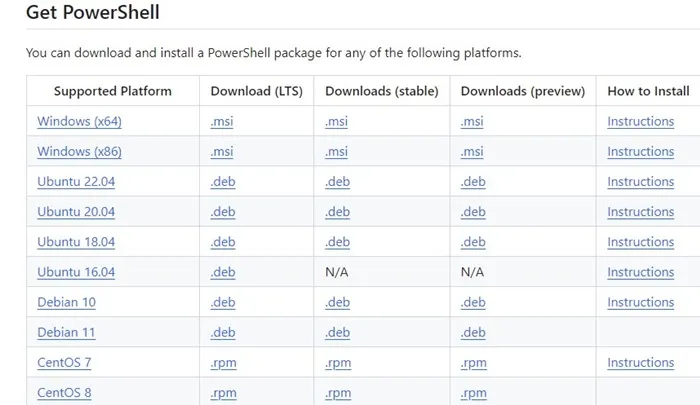
3. Debes elegir la versión estable para descargar. Una vez descargado el archivo MSI, haga doble clic en él para comenzar la instalación.
.Siguiente
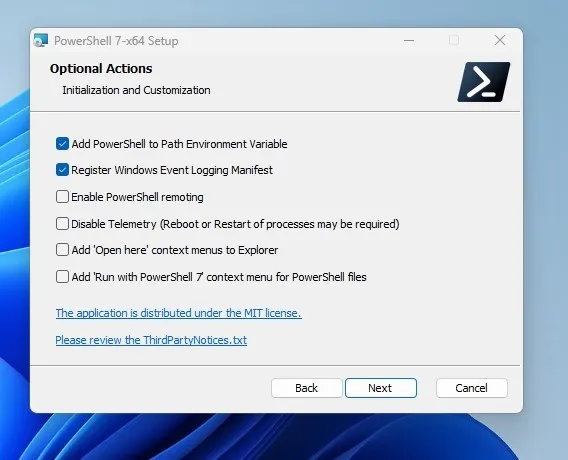
.se completeinstalación
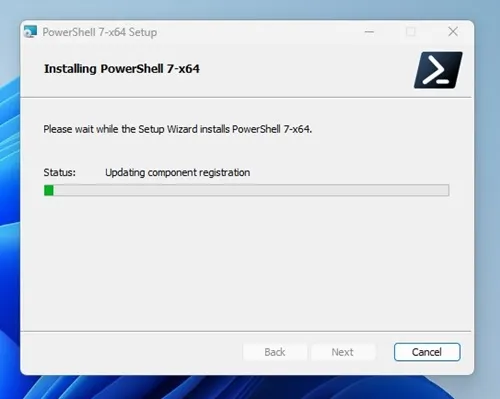
¡Eso es todo! Esto descargará y actualizará. Instale la última versión de PowerShell en su PC con Windows.
3) Actualice PowerShell desde Microsoft Store
Si está utilizando Windows 11, puede utilizar la aplicación Microsoft Store para instalar o actualizar la utilidad PowerShell. Siga algunos de los sencillos pasos que hemos compartido a continuación.
de la lista de mejores resultados de coincidencias. Microsoft Store
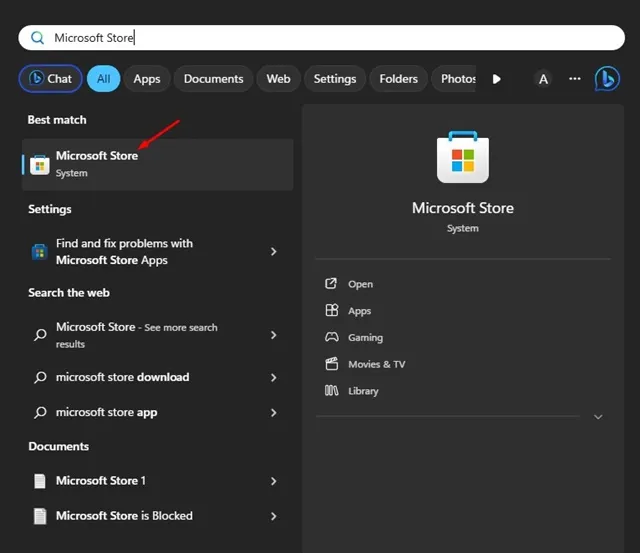
.PowerShell
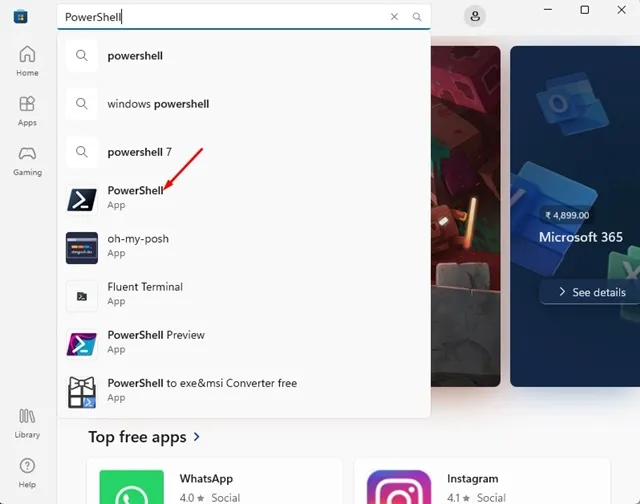
para actualizar la aplicación PowerShell.Actualizar
para obtenerlo.Instalar
¡Eso es todo! Así es como puede actualizar o instalar la utilidad PowerShell en su PC con Windows 11 a través de Microsoft Store.
Utilice PowerShell 5 y PowerShell 7
Si ha seguido estos pasos para instalar PowerShell en su dispositivo, tendrá PowerShell 5 y 7.
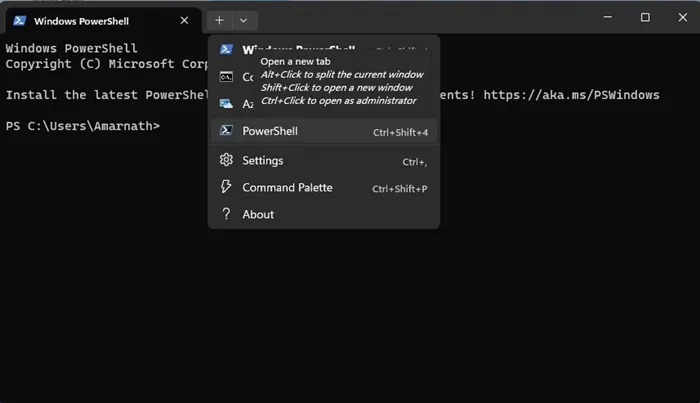
PowerShell 7.x se instala en una ubicación diferente de su dispositivo y ambas versiones de PowerShell permanecen activas. Si es usuario de Terminal, encontrará un perfil de PowerShell adicional.
Entonces, esta guía trata sobre cómo actualizar o instalar PowerShell en Windows. Háganos saber si necesita más ayuda para actualizar PowerShell en Windows 11. Además, si esta guía le resulta útil, no olvide compartirla con sus amigos.




Deja una respuesta